
Ang taskbar ng Windows ay umunlad na sumusuporta sa iba't ibang mga application sa iba't ibang paraan. Sa isang banda, may mga application na kailangang maipatupad kapag sinisimulan ang aming computer ngunit iyon ay hindi nangangailangan ng pakikipag-ugnay ng gumagamit at sa iba pa, nakita namin ang mga application na nais naming gamitin nang regular.
Nag-aalok sa amin ang Windows 1o ng isang malaking bilang ng mga pagpipilian pagdating sa pagpapasadya ng aming kagamitan. Ang kakayahang magdagdag ng mga shortcut sa mga pagpipilian sa pagsasaayos ay ang pinakamahusay, ngunit hindi lamang ang mga iyan. Palaging naroon sa anumang aplikasyon, maaari naming palagi panatilihing madaling gamitin ang mga app o mga shortcut na maaaring kailanganin natin sa anumang naibigay na oras.
Sa artikulong ito ay ipinapakita namin sa iyo kung paano kami makakalikha ng isang direktang pag-access sa aming hard drive / s mula sa taskbar, upang anuman ang application na nasa amin, maaari naming i-access ang aming hard drive / s nang hindi na kinakailangang talikuran o i-minimize ang application kung nasaan tayo.
I-access ang hard drive mula sa taskbar
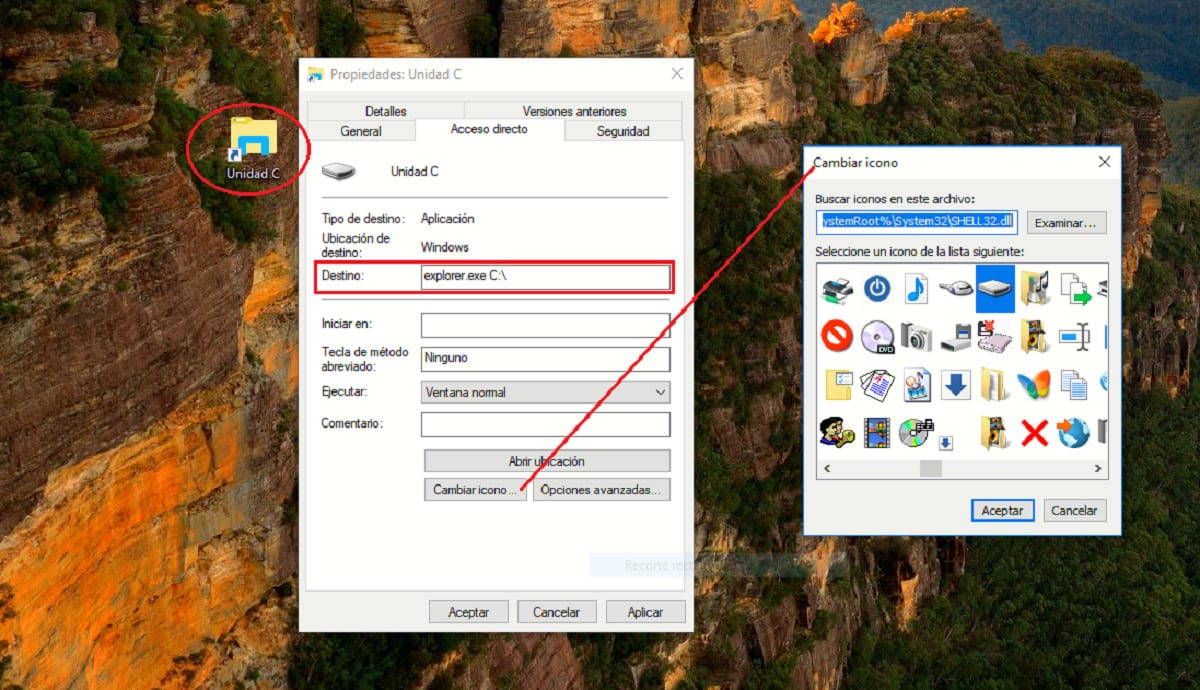
- Una, buksan namin ang File Explorer at i-click ang computer na ito.
- Susunod, inilalagay namin ang mouse sa yunit kung saan nais naming lumikha ng shortcut, pindutin ang kanang pindutan at piliin ang pagpipilian Lumikha ng Shortcut.
- Susunod, ina-access namin ang mga katangian ng shortcut. Sa seksyong Patutunguhan idinagdag namin ang galugarin at ang pangalan ng yunit na sinusundan ng ": \" nang walang mga quote.
- Susunod, makikita natin na nagbago ang icon, kaya ang susunod na hakbang ay pindutin ang pindutan Baguhin ang icon at gamitin ang isa sa mga inaalok ng Windows nang natural.
- Sa sandaling mayroon kaming direktang pag-access sa aming hard drive sa desktop gamit ang icon na nagbibigay-daan sa amin upang kilalanin ito nang mas madali, kailangan lang namin i-drag ito sa taskbar.
Bilang default, ipapakita ng Windows ang shortcut na may parehong icon ng drive upang mas madaling makilala. Kung lumikha kami ng maraming mga shortcut, magagawa namin baguhin ang icon upang gawing mas madaling makilala at hindi mapagkamalang pagkakaisa sa pamamagitan ng pag-click sa kanila.